Ei ole epäilystäkään siitä, että varmuuskopion tekemisestä henkilökohtaisia tietoja on tarpeen ja voi olla erittäin hyödyllistä lukuisia kertoja. Tällainen suosittu palvelu kuin Microsoft Outlookin antaa käyttäjille mahdollisuuden suojata tietonsa ja tallentaa sen muistitikulle varmuuskopio. Miten siirtää sähköpostit? Löytää vastauksen alla.
Tässä artikkelissa:
- Sähköposti siirto-muistitikun Outlook vaihtoehtoja
- Täysi Outlookin tietojen varmuuskopiointi käyttäen erän käsikirjoitus
- Automaattisen varmuuskopioinnin Outlookin sähköpostit
Siirrä Sähköpostit Outlook muistitikku
Looginen kysymys, että monet ihmiset kysyvät on ”Miten siirrän sähköpostit muistitikkuun?”Jos haluat siirtää Outlook-tiedostot, yksi on toteuttaa useita toimenpiteitä. ensiksi, käyttäjä on viedä tietoja ohjelmasta ja sitten käyttää muistitikun tallentaa sen. Tässä on perusteellinen opas, joka tekee prosessista nopeaa ja helppoa.
Voit siirtää sähköpostit Outlookista flash-asemaan noudattamalla näitä ohjeita:
- click menu Tiedosto.
- Klikkaa Avoin & Vienti vaihtoehto.
- Klikkaa Tuonti ja vienti nappi.
- valita Vie tiedostoon vaihtoehto ja klikkaa Seuraava.
- Valitse Outlookin datatiedosto (.pst) ja valitse Seuraava.
- Valitse tarvittavat tiedot, valitse siirrettäväksi sopiva kansio.
- Valitse Flash-asema kohteena ja napsauta Suorittaa loppuun suorittaaksesi Outlook-sähköpostien siirtoprosessin loppuun.
Ottamalla kaiken huomioon, näin käyttäjä voi siirtää sähköpostit Outlook-muistitikun. Outlook-sähköpostin siirto voi vaikuttaa monimutkaiselta, mutta se on helppo ja nopea suuntaviivojen kanssa esitetään artikkelissa.
Täydellinen varmuuskopio Outlookin datatiedosto
Jos harkitsee tehdä täydellinen varmuuskopio Outlookin sähköpostit, yhteystiedot ja muut tiedot säännöllisesti, voit luoda erityinen BAT tiedosto, joka tekee tämän automaattisesti puolestasi. BAT-tiedosto on yksinkertainen tekstitiedosto, joka sisältää komentoja, jotka järjestelmä hyväksyy kautta komentorivi (CMD). Eli mikä neuvoksi?
- Suorita Muistiossa tai jossakin muussa tekstieditorissa ja kirjoita kopiointikomentoa:
kopio “<lähde>” “<määränpää>”
Jos:
<lähde> – Järjestelmän polku PST tiedostot sijaitsevat, plus PST tiedoston nimi varmuuskopion
<määränpää> – Järjestelmän polku backup jonne tiedot pitäisi tukea
* – Katso koko apua ja esimerkkejä Kopio komento käyttö alle - Tallenna tekstitiedosto jonnekin tietokoneeseen (älä unohda, jos se on)
- Suorita File Explorer
- Avaa paikan, josta juuri tallentanut tekstitiedosto
- Nimeä tekstitiedosto on Bat laajennus
- Juokse BAT tiedosto kaksoisnapsauta sitä
- – älä unohda poistu Microsoft Outlook ennen ajaa varmuuskopio BAT tiedosto muuten varmuuskopiointi epäonnistuu.
Kopioi-komento help:
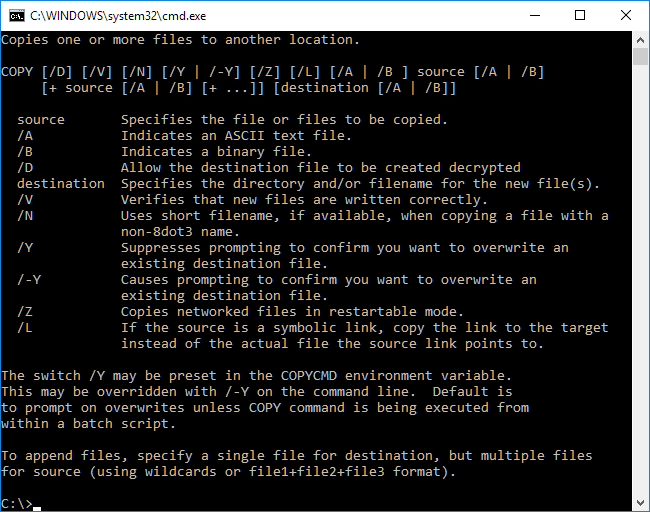
Esimerkki:
Anna sanoa, että Outlook on määritetty tallentamaan se dataa tiedostoja “C:\Käyttäjät JohnDoe Documents Outlook Files ” Tiedoston nimi on Work.pst ja haluat varmuuskopion osoitteessa “F:\Backups\” (muistitikulle), kopiointikomentoa pitäisi näyttää tämä:
kopio “C:\Users\JohnDoe\Documents\Outlook Files\Work.pst” “F:\Backups\”Jos haluat varmuuskopioida useita PST tiedostoja, voit käyttää jokerimerkkiä * .pst omassa komento:
kopio “C:\Users\JohnDoe\Documents\Outlook Files\*.pst” “F:\Backups\”Varmuuskopio komentojonotiedoston voidaan liittää muihin komentoja. Esimerkiksi jos haluat nähdä tuloksen (hyödyllistä, jos mitään virhettä raportoimat kopiointikomentoa) voit lisätä Tauko komento lopussa * .bat kirjoitus.
Muista sulkea / poistu Microsoft Outlook ennen ajaa varmuuskopio script.
Automaattinen Outlook Backup
Lopuksi, jos haluat automatisoida Outlook Backup, suosittelemme käyttämään Tietojen louhinta Kit for Outlook ohjelmisto – perimmäinen Outlook Extractor joka tallentaa Outlookin tietoja useille eri tiedostomuotoihin. Joten voit tallentaa sähköposteja PDF, Eml, HTML-tai muissa muodoissa, tallentaa yhteystiedot CSV-muodossa käyttää niitä toisessa sähköpostiohjelmat tai viedä Outlookin yhteystiedot Excel-tiedosto.
Viedä Outlookin tietoja se riittää:
- Ajaa Tietojen louhinta kit for Outlook ohjelmisto;
- Valitse lähde, josta haluat käyttää vientiin. Se voi olla yksi Outlook profiileja tai PST-tiedoston;
- Valitse Outlook-kansion viedä (alikansioineen voidaan myös sisällyttää mukaan käytössä ohjelmavaihtoehdot);
- Valitse kohdekansio säästää viedään Outlook-tiedot.
Ohjelma tallentaa automaattisesti kaikki tiedot vastaaviin formaatteja. Ei ole helppoa? Ohjelmisto saatavilla ilmainen kokeiluversio, kokeilla sitä ilman velvoitteita maksaa!
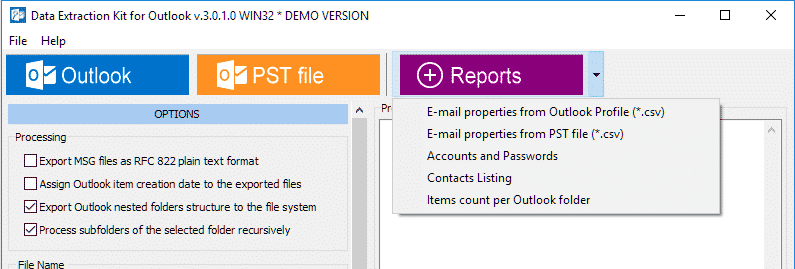
On aina parempi katsoa kuin katua: olla huomaavainen ja suojaa tietosi luomalla varmuuskopiointi sähköposteja. Ei ole ollut henkilö pahoillani pitämällä säännöllisesti varmuuskopioita. Seuraavia suosituksia ja koskaan menetä mitään arvokasta.













